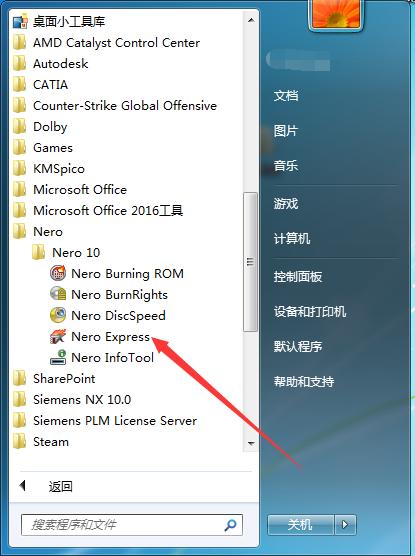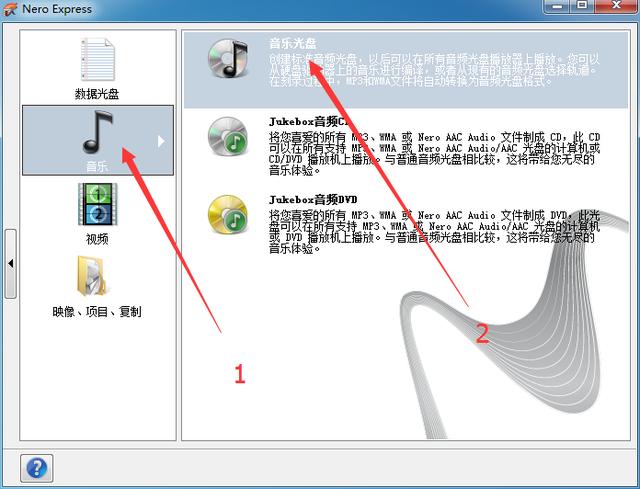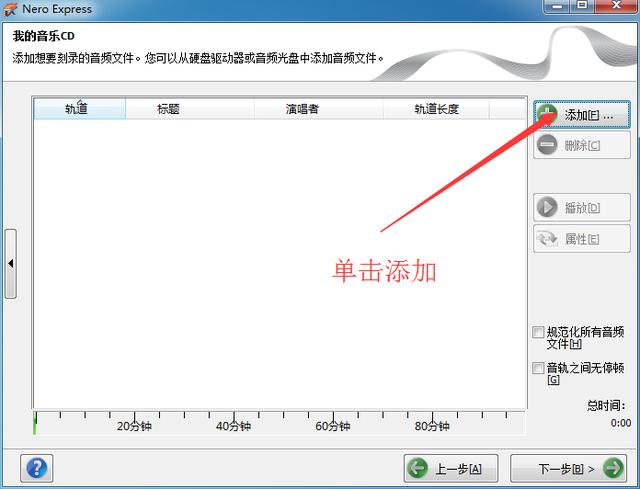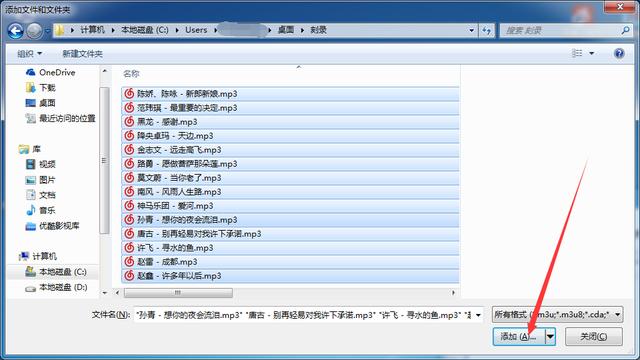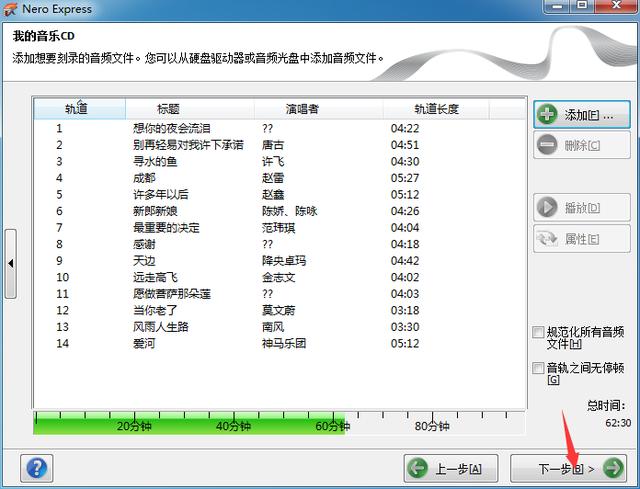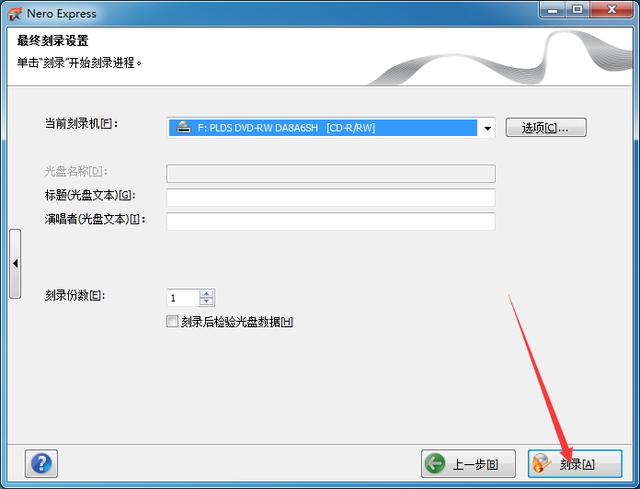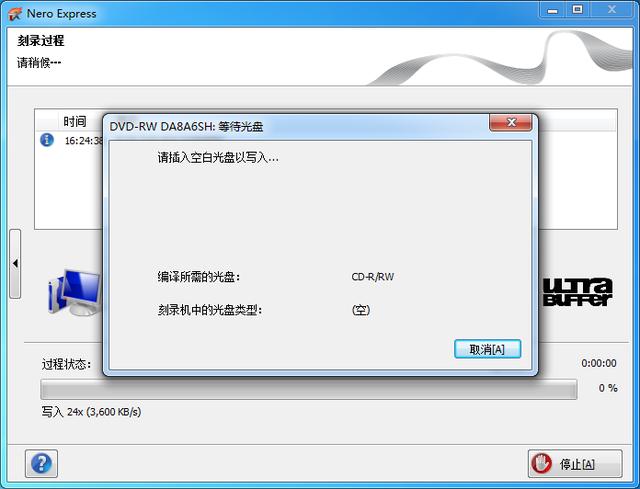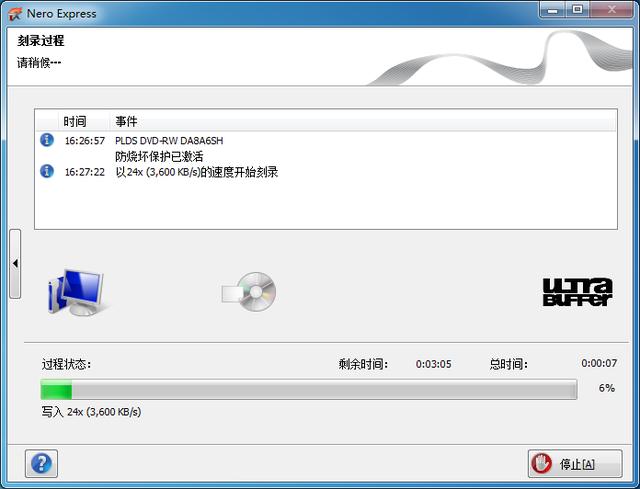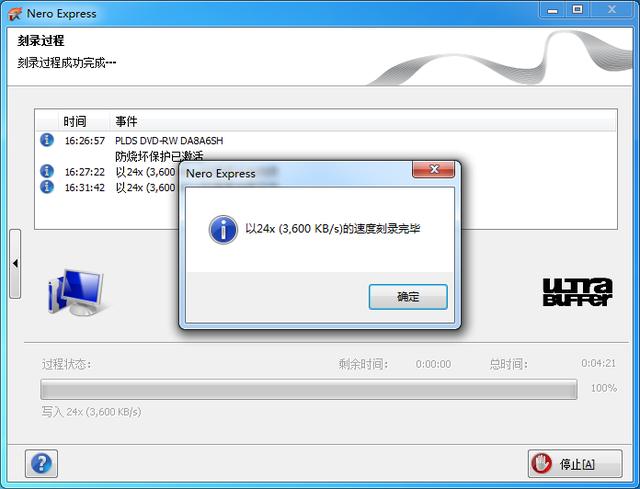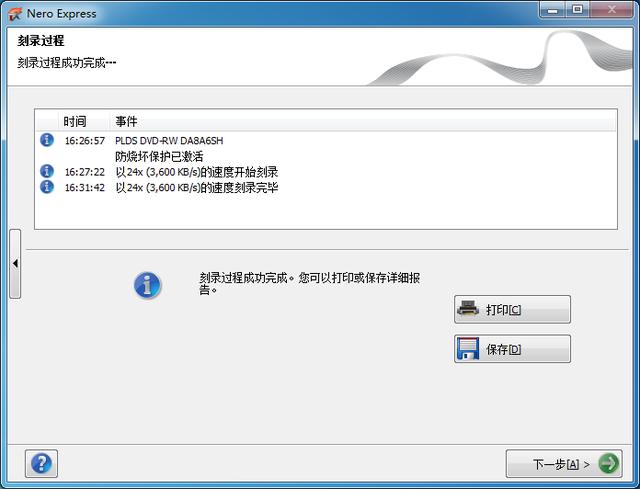有很多小伙伴的车载音乐播放器只能播放音乐CD,从而迫使小伙伴们不得不去花费高价购买质量很差的车载音乐光盘,今天就让小编手把手教您刻录属于自己的车载音乐CD。。。
一、准备工作
- 刻录机:大多数笔记本电脑、品牌台式机都会带有刻录机,但是一些组装机可能就没有了,一定要确定好电脑是否带有刻录机;
- 刻录软件:这类软件有很多,例如:UltraISO软碟通、Nero、光盘刻录大师……小编用的是Nero10,使用哪个都可以,个人喜好的问题,但是这个软件操作很简单,如果需要软件在请下面评论;
- music:不要下载无损的,高质的就好,而且是mp3格式的,因为其他格式的播放器可能会不支持,如果需要万能音乐下载器,请在下面评论;
- 刻录光盘:刻录光盘主要有三种,分别为CD、DVD和蓝光光盘。小编主要介绍一下CD,因为我们要用的就是CD光盘,CD 主要有以下两种:CD-R刻录光盘和CD-RW刻录光盘。CD-R 刻录光盘只能一次性刻录(推荐);CD-RW 刻录光盘能够重复擦写的,即刻录数据后,还可将其擦除并重新刻录(不推荐,贵)。我们要是用的就是这两种CD光盘,在网上、实体店都能购买的到;
二、开始刻录
1、安装好软件后按Windows键,找到Nero下面的Nero Express单击
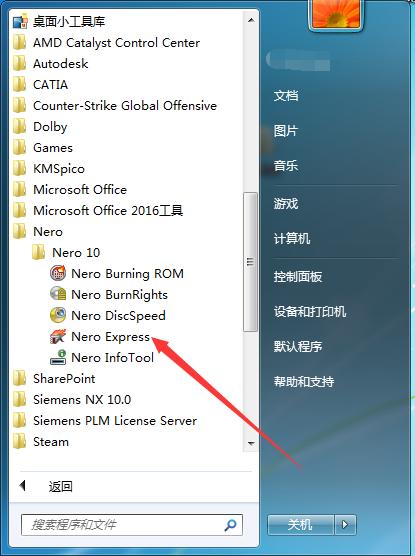
找到并单击Nero Express
2、选择音乐——音乐光盘并单击
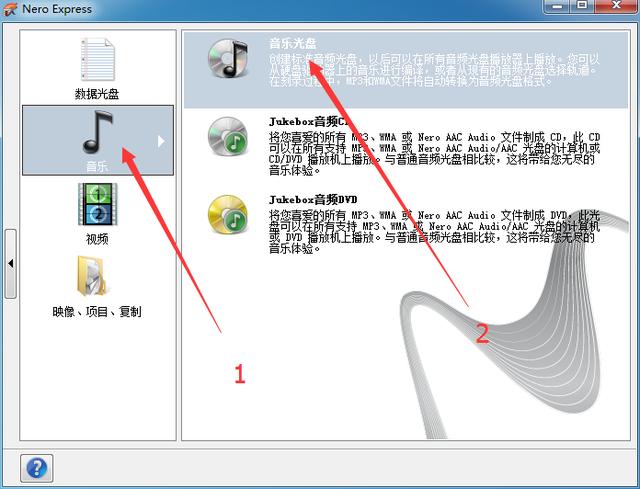
选择音乐——音乐光盘并单击
3、点击添加,添加准备好的音乐文件(mp3格式的)
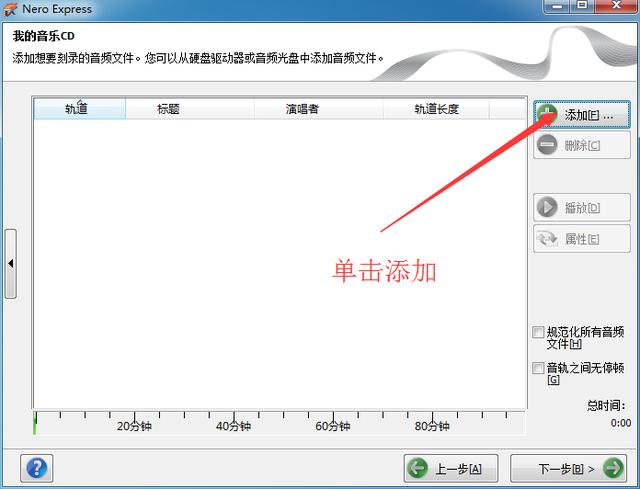
点击添加,添加准备好的音乐文件(mp3格式的)
4、Ctrl+A全选或选择一部分,单击添加
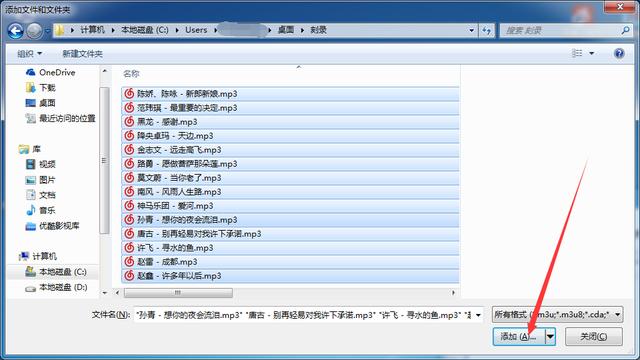
选好后单击添加
5、添加好音乐文件后,单击下一步
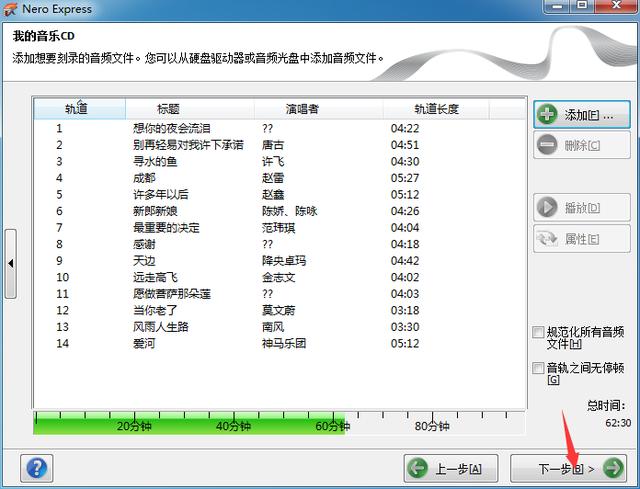
添加好音乐文件后,单击下一步
6、选好刻录份数后,单击刻录
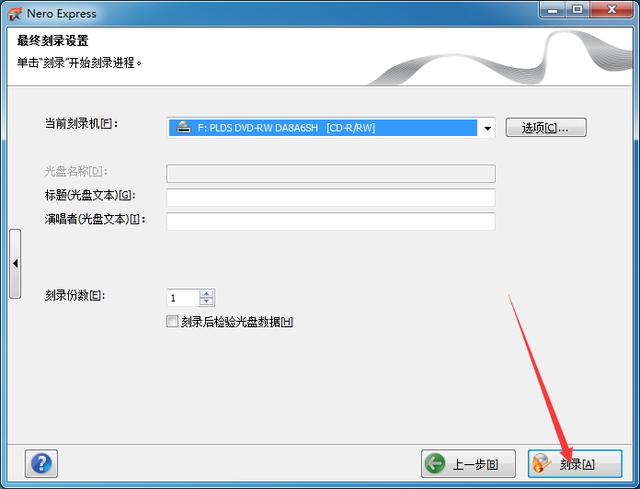
选好刻录份数后,单击刻录
7、提示插入CD光盘(这个光驱会自动打开)
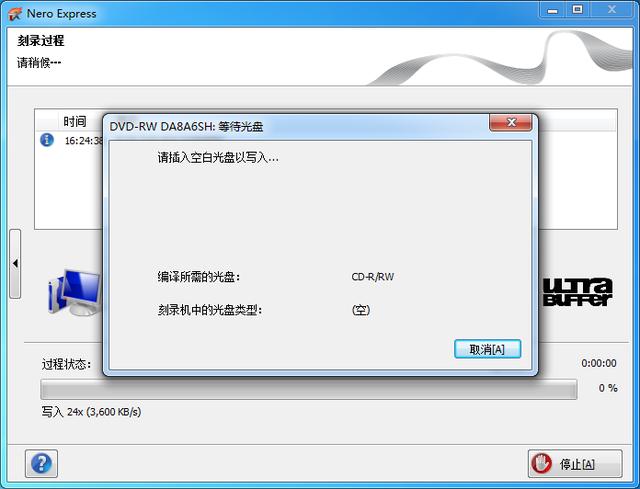
7、放好光盘后就自动开始刻录了(光驱会飞速的运行)
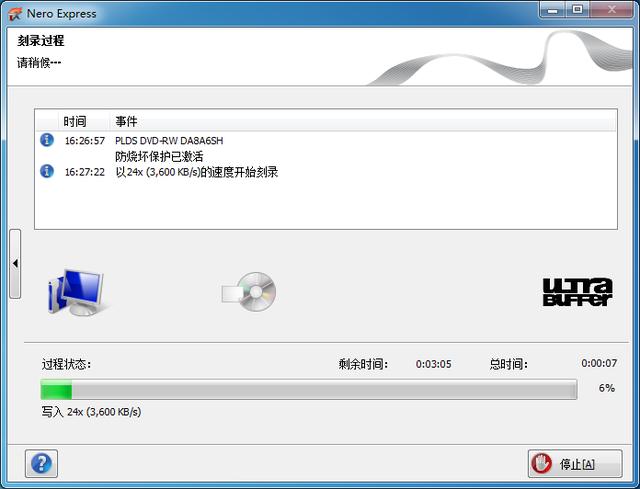
8、刻录完成,单击确定
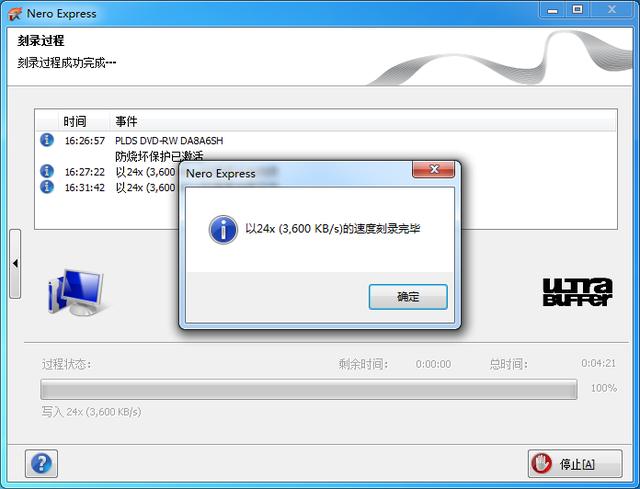
9、可以保存刻录信息(小编觉得没有必要),单击下一步就好了
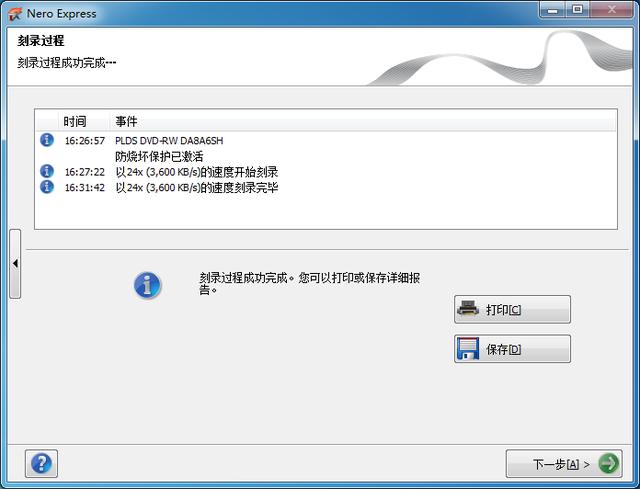
声明:此文信息来源于网络,登载此文只为提供信息参考,并不用于任何商业目的。如有侵权,请及时联系我们:fendou3451@163.com